
IrfanView
IrfanViewはフリーで利用することができるWindowsで動作する画像ビューアーです。
IrfanPaintを起動すると、画像に文字を追加したり、特定の色で塗りつぶしたりすることができます。プラグインをインストールすると、動画再生をすることができます。Webページ用にファイルサイズを調整する機能もあります。
画像処理をしたいときは、とりあえず IrfanView をインストールしておけば何とかなります。
文字化けダイアログ
IrfanViewは多国語に対応しており、Languageファイル(Japanese.dll)をインストールするとメニューなどを日本語表示することができます。
日本語化した IrfanView で「名前を付けて保存」を実行する時に、文字化けダイアログが出現してファイルが保存できない状態になりました。
文字化けダイアログは、IrfanView v4.50 より古いバージョンから v4.50以降にアップデートした環境で発生する可能性があります。
文字化けダイアログが出現する原因と改善策が分かったので紹介します。
ソフトウェア情報
- 画像ビューアー
- ボカシなどの加工を付加する機能
- リサイズ/リサンプルする機能
- スクリーンキャプチャー機能
- 指定サイズで切り取る機能
- ペイント機能(IrfanPaint)
- ...など
文字化けダイアログの原因

文字化けダイアログは、ファイルを保存する時にファイル名に日本語を使用している時に出現します。

原因
IrfanView のインストーラーは、カスタマイズしたいくつかの設定を初期化するようです。
当方の環境では、IrfanView をインストーラーを利用して再インストールした後で、文字化けダイアログが出現するようになりました。
文字化けダイアログの原因は IrfanView オプション(表示言語の設定)の次の記述がヒントになりました。
文字化けダイアログを改善する方法

文字化けダイアログが表示されるときは、次の手順を実行します。
- 表示言語の変更画面を表示する
- 設定画面下方の "起動時に..." の☑を外して "OK" をクリックする
- IrfanView を再起動する
- 以上
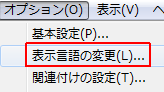
※ラテン語以外のファイル名の為に
※再起動が必要
※32bit版のみ (文字化けする場合はチェックを外す)

文字化けの原因をもう少し詳しく書くと

2019/03/25
IrfanView 4.50からUnicodeに対応したので、設定ファイル(i_view32.ini|i_view64.ini)はUnicodeで作成されるようになりました。
従って、IrfanView 4.50より古いバージョンから4.50以降のバージョンにアップデートすると、一部のIrfanViewで設定が保存されないという問題が一時的に発生します。
この問題は、i_view32.ini|i_view64.ini の文字コードが S_JIS などの Unicode 以外の文字コードで作成されている時に発生します。
その対処方法は IrfanView 公式サイトでアナウンスされています。
「起動時に Unicode PlugIn を読み込む」オプションは廃止された
IrfanView の Unicode化に伴い「起動時に Unicode PlugIn を読み込む」は IrfanView 4.50 から廃止されました。
IrfanView 4.50以降のバージョンを初めてインストールした環境では、文字化けダイアログは表示されません。

IrfanView v4.50 以降で設定が保存されない時の対処方法
IrfanView 4.50 以降でオプション変更できない場合は、設定ファイルを Unicode に変換しましょう。
まとめ


- IrfanViewは多言語に対応しており、Languageファイル(Japanese.dll)をインストールするとメニューなどを日本語表示することができます。
- 日本語化した IrfanView で「名前を付けて保存」を実行する時に、文字化けダイアログが出現してファイルが保存できない状態になることがあります。
- この現象は、IrfanView v4.50 より古いバージョンから v4.50以降にアップデートした環境で発生する可能性があります。
- 文字化けダイアログが出現する原因は、IrfanViewの設定で「Load Unicode PlugIn at program start(起動時に Unicode PlugIn を読み込む)」がチェックされている場合です。
- 改善策としては、IrfanViewの設定で「Load Unicode PlugIn at program start」のチェックを外すことです。
このサイトを検索 | Search this site













